靈星雨LED演播室10是一款電腦LED控制軟件,該工具是其經典的10系列,兼容絕大多數設備,并且使用簡單,對老系統支持也更好,運行穩定。
軟件介紹
靈星雨led控制系統是一款LED軟件,可以幫助您控制LED屏幕上的內容,您可以查看每個屏幕的顯示數據,可以選擇連接到電腦的控制卡上,可以配置多種LED設備,軟件提供了一個演播室的功能,當您制作完成節目以后,就可以選擇將其放到演播室上查看,并且您可以在軟件上控制所有LED顯示的功能以及顯示的數據,可以讓您更好的完成屏幕調試的操作;靈星雨LED顯示屏控制軟件針對大型室內室外的顯示屏進行編輯,可以讓您輕松完成內容的播放以及設計!
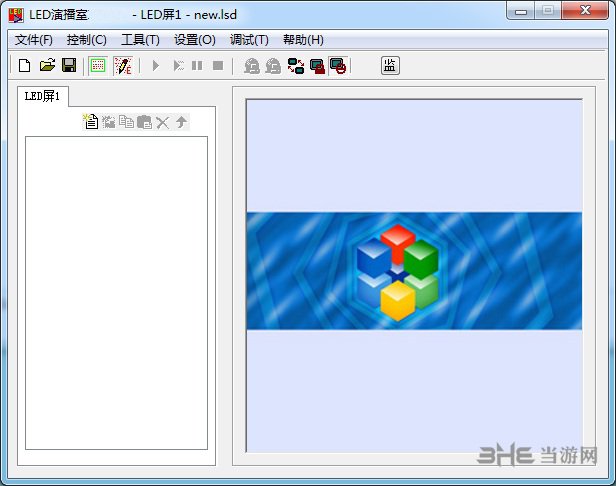
軟件功能
1、支持表格輸入
2、支持網絡功能
3、支持后臺播放
4、支持定時播放
5、支持數據庫顯示
6、支持多顯示屏
7、支持多屏獨立編輯
8、支持多窗口多任務同時播放
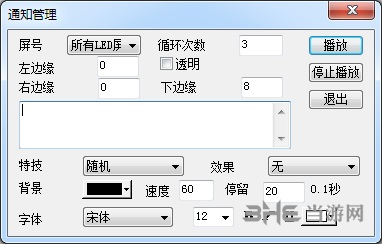
9、支持Word,Excel文本
10、可為節目窗疊加背景音樂
11、可在WIN98、WIN2000、WINXP/7/8/10等操作系統下運行
12、支持豐富的圖片瀏覽方式
13、支持日期、時間、日期+時間、模擬時鐘等各種正負計時功能
14、日歷可透明顯示
15、可自動播放多個任務(*.LSP)
16、提供外部程序接口
17、視頻源色度、飽和度、亮度、對比度軟件調節
18、支持所有的動畫文件(MPG /MPEG/MPV/MPA/AVI/VCD/SWF/RM/RA/RMJ/ASF...)
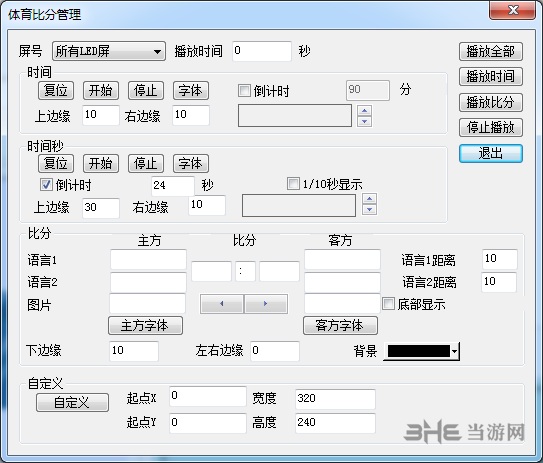
軟件特色
靈星雨led控制系統可以讓您更好的制作LED
顯示一個編輯LED的功能
顯示一個節目制作的功能
可以讓您在顯示屏上編輯您的屏幕資源
內置一個播放系統,可以將PPT的內容放到LED
支持從CD、DVD等項目上選擇媒體添加LED
支持設置各種文字的控制方式
靈星雨led控制系統允許您配置多種;LED屏
可以對屏幕進行色彩樣式的調試
可以對LED屏像素進行調試
靈星雨led控制系統可以在遠程控制播放的內容
可以隨時替換新的LED內容

安裝教程
僅需注意第一步選擇Chinese,序列號為888888即可
怎么播放視頻
靈星雨LED演播室10功能非常多樣,能播放多種類型內容,用戶能進行文字到圖片等內容的播放,不過有用戶希望播放視頻內容,應該如何操作呢?下面小編就帶來在線視頻播放的教程,讓你完整了解這一功能操作方法:
1、雙擊打開LED演播室軟件(Ledsudio1260-1015),然后選擇菜單欄中的文件——新建按鈕,如下圖所示。
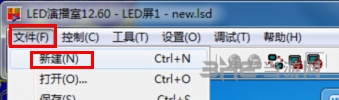
2、新建節目頁——正常節目頁
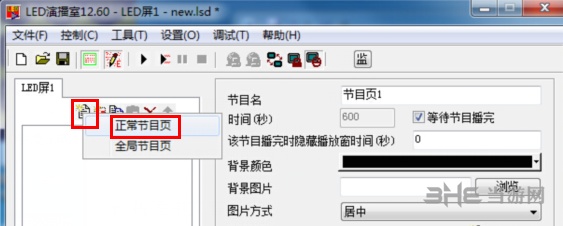
3、選擇第新建節目窗,在彈出的下拉菜單中選擇文件窗
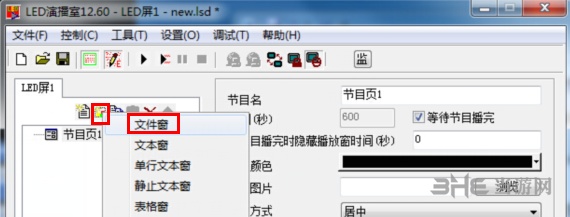
4、在LED演播室軟件的旁邊播放窗口上會出現8個小的正方形區域,這個就是播放區域

5、右鍵選擇大小——全屏,表示全屏播放。
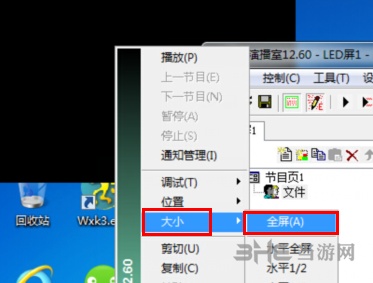
6、在LED演播室軟件中,把起點設為0,表示從屏幕的最左上方開始播放文件,然后選擇增加主頁按鈕
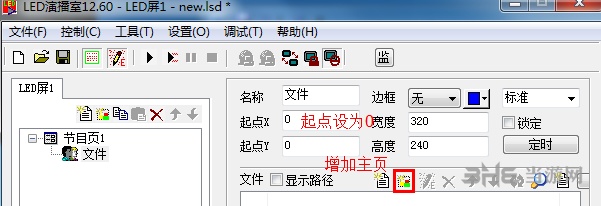
7、在彈出的主頁地址的對話框中,復制在網上的視頻地址,即flash地址粘貼到下面的地址欄中,點擊確定即可。
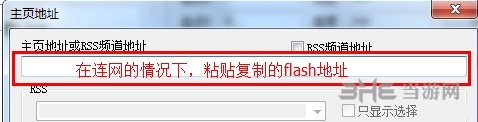
8、復制flash地址的步驟如下,以優酷為例,在電腦的瀏覽器中搜索優酷視頻,找到你想要播放的視頻,我這里用資訊,然后選擇一個視頻進行播放,在播放窗口的下面有一個分享給好友的鏈接,點擊V,如下圖。
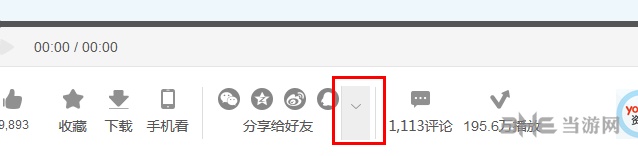
9、點擊后出現一個分享鏈接的地址,然后復制flash地址。
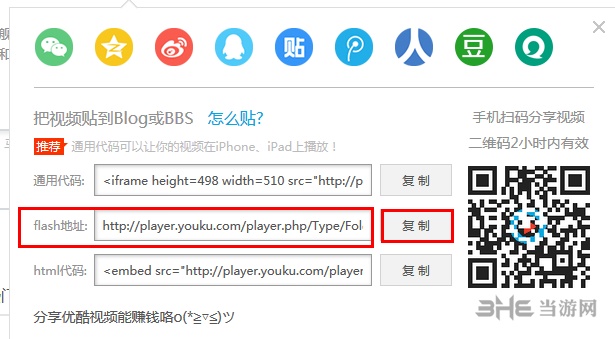
10、粘貼到第七步的主頁地址中,如下圖所示,然后點擊確定按鈕。
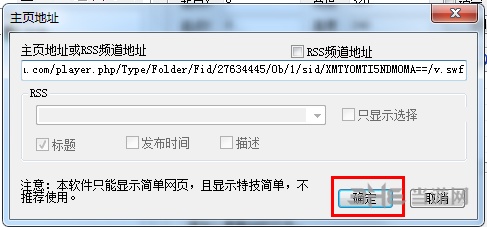
11、然后在LED演播室軟件中會看到我們粘貼的優酷地址,然后把下面的速度和等待設到最大值,如99999999。
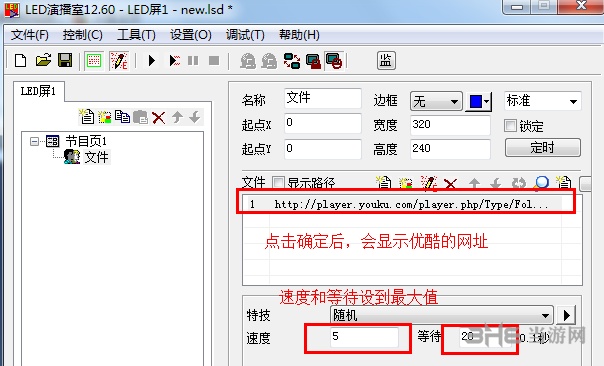
12、單擊播放按鈕。
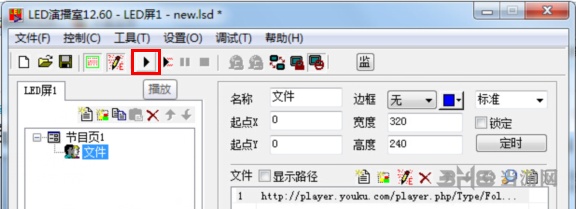
13、如果視頻不能直播播放,需要單擊一下播放窗口中的播放按鈕,如下圖所示。

14、最后LED演播室播放窗口中會播放在線視頻,然后把數據發送到LED顯示屏上面,LED全彩屏接收到數據后,會直接播放視頻。
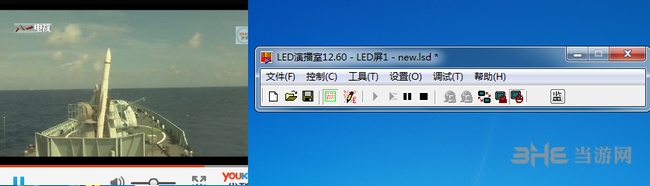
溫馨提示:LED演播室在線播放視頻時,一定要在連網的情況下使用,否則播放不了,只能播放本地視頻。
二、查找其他在線視頻的flash地址
愛奇藝視頻也是在分享的下拉菜單中選擇V,然后再復制flash地址,如下圖所示,其他視頻同理,也是選擇分享按鈕,選擇更多或V,出現flash地址,即可以復制粘貼。
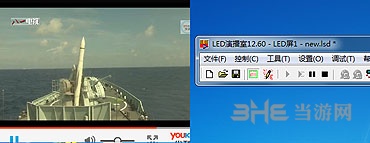
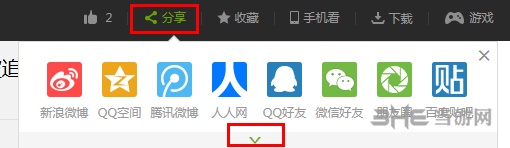
同理,其他在線視頻的分享按鈕也有flash地址,復制粘貼即可使用,但是也有部分視頻沒有flash地址,如騰訊視頻。
怎么循環播放
先建立個:正常節目 在建個:文件窗 。在文件窗里添加你所需播放的視頻,可以添加多個視頻,然后點播放,這樣就從第一個視頻到最后個視頻順序的播放了,而且也不斷的循環播放了!
設置硬件參數教程
在使用靈星雨LED演播室10之前,用戶最好對硬件設備參數進行設置,能更好的展示內容,下面小編帶來的就是一系列通用設置方法,讓你了解使用方法:
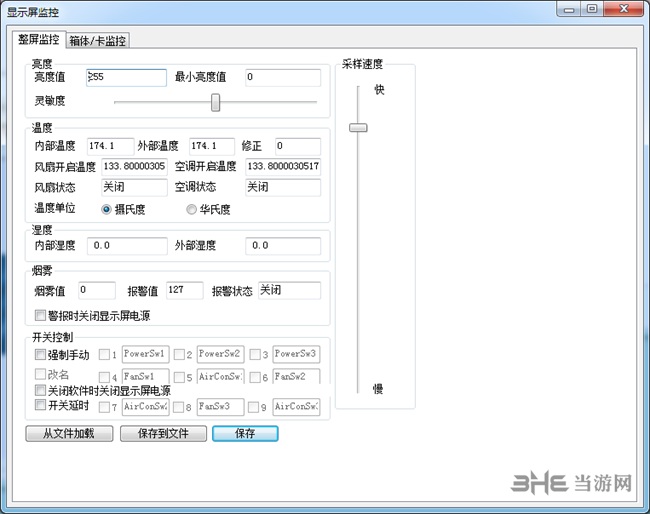
LED演播室 你點后臺就相當于水平擴展,也就是說你的顯示器成為了被擴展對象了。
LED和顯示器翻轉才是你要的目的。
你在桌面上-右鍵-屬性-設置,會看到2個屏幕(1,2)。選中實用該設備為主監視器。就OK樂
如果你點桌面右鍵后,菜單欄你看不到。
請以此按下鍵盤的ATL鍵-空格鍵-M鍵-箭頭→鍵。進行移動....
怎么恢復
使用靈星雨LED演播室10時,難免會發生故障,而有時候故障會不可逆,不知道如何恢復,那么這時你只需如下操作即可解決:
只是測試,退出去,斷電重啟就好了
如果不行,加載一個顯示屏連接文件就好
如果沒有這個文件只好去顯示屏連接里設置一個
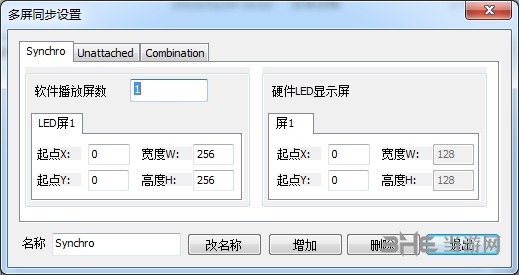
更新內容
1. 顯示屏連接部分添加了CON文件的回讀功能模塊,配合接收卡的回讀程序可實現CON文件的回讀。
2. 顯示屏連接部分,在原有色度數據發送結構上添加了“發送色度數據”的界面框,可實現指定
位置發送色度校正數據,方便單箱體色度數據的發送。
3. “單點校正”內,校正數據值從65536級更改為256級的調整。
4. 顯示屏連接部分,增加“燈板Flash”界面,便捷實現模組Flash數據的回讀。
5. 顯示屏監控部分,箱體監控信息與內容,進行了界面的修改。
6. 發送卡界面,修改“寬度系數”,“高度系數”,實現屏幕壓縮顯示。
標簽: LED控制
相關版本
精品推薦
-

Realtek瑞昱網卡驅動
詳情 -

Driver Booster Pro7免激活碼破解版
詳情 -

Driver Booster7
詳情 -

英特爾Intel驅動程序和支持助手
詳情 -

AMD顯卡驅動催化劑Catalyst安裝管理器
詳情 -

GeForce Experience
詳情 -

惠普4720打印機驅動
詳情 -

ASIO4all(聲卡虛擬驅動)
詳情 -

TegraRcmGUI中文版
詳情 -

驅動人生8會員賬號共享版
詳情 -

nvidia high definition audio聲卡驅動
詳情 -

MultiUSB Key驅動
詳情 -

安卓adb驅動
詳情 -

Leap Motion驅動
詳情 -

EasyDrv7(IT天空驅動助理)
詳情 -

amcap攝像頭驅動
詳情
-
7 創新聲卡kx驅動
裝機必備軟件

















網友評論